 CMold操作范例.docx
CMold操作范例.docx
- 文档编号:28260003
- 上传时间:2023-07-09
- 格式:DOCX
- 页数:16
- 大小:426.45KB
CMold操作范例.docx
《CMold操作范例.docx》由会员分享,可在线阅读,更多相关《CMold操作范例.docx(16页珍藏版)》请在冰豆网上搜索。
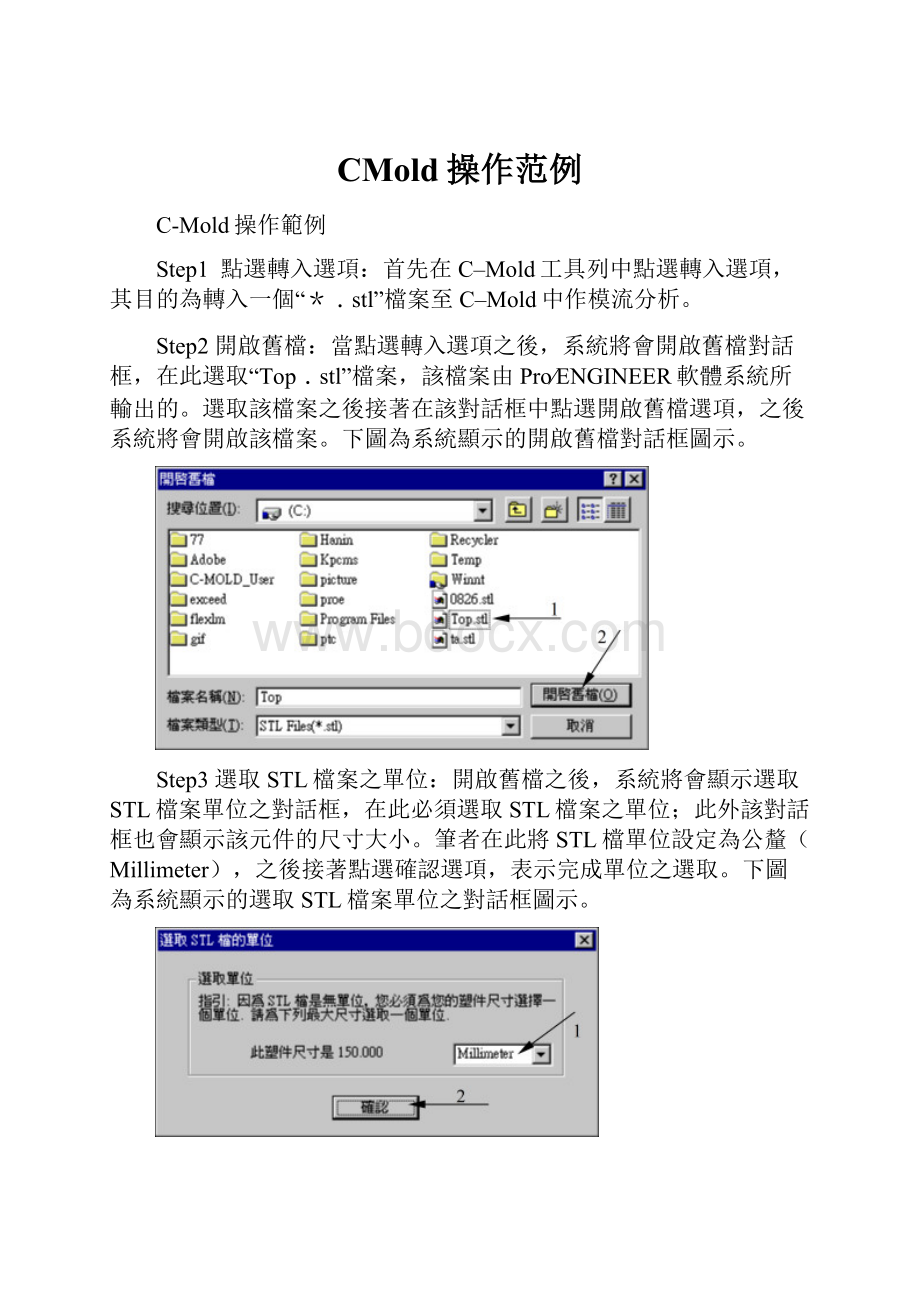
CMold操作范例
C-Mold操作範例
Step1點選轉入選項:
首先在C–Mold工具列中點選轉入選項,其目的為轉入一個“*﹒stl”檔案至C–Mold中作模流分析。
Step2開啟舊檔:
當點選轉入選項之後,系統將會開啟舊檔對話框,在此選取“Top﹒stl”檔案,該檔案由Pro∕ENGINEER軟體系統所輸出的。
選取該檔案之後接著在該對話框中點選開啟舊檔選項,之後系統將會開啟該檔案。
下圖為系統顯示的開啟舊檔對話框圖示。
Step3選取STL檔案之單位:
開啟舊檔之後,系統將會顯示選取STL檔案單位之對話框,在此必須選取STL檔案之單位;此外該對話框也會顯示該元件的尺寸大小。
筆者在此將STL檔單位設定為公釐(Millimeter),之後接著點選確認選項,表示完成單位之選取。
下圖為系統顯示的選取STL檔案單位之對話框圖示。
Step4顯示轉入的元件:
當完成轉入STL檔案設定之後,接著系統將會系圖形顯示區中顯示轉入的元件形狀。
筆者轉入的元件形狀為電話殼,如下圖所示。
Step5點選選取進膠點選項:
在此步驟中將在工具列中點選選取進膠點選項,其目的為設定進膠點。
當點選此選項之後系統將開啟選取進膠點的提示對話框,其對話框形狀如下圖所示。
Step6設定進膠點:
點選選取進膠點選項之後,接著在現行元件上選取進膠點位置。
筆者在元件上選取進膠點位置時,系統會將該點的位置數值顯示在位置對話框中,如下圖所示。
Step7點選選取塑料選項:
完成選取進膠點之後,接著在工具列中點選選取塑料選項,其目的為設定射出料。
當點選此選項之後,接著系統將顯示選取塑料對話框,其對話框中包含多種塑料。
筆者在此選取ABS塑料,選取之後,接著點選確認選項,進行下個步驟。
下圖為系統顯示的塑料設定對話框。
Step8點選設定成形條件選項:
完成選取塑料之後,接著在工具列中點選設定成形條件選項,其目的為設定射出時的成型條件,例如分模面、熔膠溫度、模具溫度。
當點選此選項之後,系統將顯示設定成型條件對話框,在此可作各種成形條件之設定,如下圖所示。
Step9點選執行模擬選項:
完成設定成形條件之後,接著在工具列中點選執行模擬選項,進行執行模擬模流分析。
當點選此選項之後,系統將開啟儲存變更對話框,其對話框中將提示“模型必須在執行模擬前存檔,儲存模型檔並繼續嗎?
”之訊息,在此點選確認選項進行下個步驟。
Step10開始執行模擬:
在此步驟中,將為系統開始計算執行模擬。
此時系統將會開啟MS–DOS作業系統來計算模擬過程,如下圖所所示。
Step11顯示熔膠波前推進狀態:
完成計算模擬之後,系統將會把熔膠波前推進狀態顯示在現行元件上,如下圖所示。
Step12充填動態顯示控制:
在此步驟中,將在充填動態顯示控制編輯器中點選執行
選項,來觀看系統在充填塑料之過程。
下圖為系統顯示的充填動態顯示控制編輯器。
Step13顯示充填10%塑料之過程:
下圖為系統顯示填充10%的塑料過程。
Step14顯示充填35%塑料之過程:
下圖為系統顯示填充35%的塑料過程。
Step15顯示充填95%塑料之過程:
下圖為系統顯示填充95%的塑料過程。
Step16
點選壓力選項:
完成分析熔膠波前推進之後,接著在工具例中點選壓力選項,其目的為分析元件的壓力分佈。
此外系統將利用不同顏色來表示壓力的大小,如下圖所示。
Step17
點選溫度選項:
完成分析壓力的分佈之後之後,接著在工具例中點選溫度選項,其目的為分析元件的溫度分佈。
此外系統將利用不同顏色來表示溫度的大小,如下圖所示。
Step18
點選冷卻時間選項:
完成分析溫度分佈之後之後,接著在工具例中點選冷卻時間選項,其目的為分析元件的冷卻時間。
此外系統將利用不同顏色來表示冷卻時間的長短,如下圖所示。
Step19
點選流動配向選項:
完成分析冷卻時間之後,接著在工具例中點選流動配向選項,其目的為分析塑料的流動方向,如下圖所示。
Step20
點選熔合線選項:
完成分析塑料流動方向之後,接著在工具例中點選熔合線選項,其目的為分析射出之後成品的熔合線處,如下圖所示。
Step21
點選逃氣位置選項:
完成分析熔合線處之後,接著在工具例中點選逃氣位置選項,其目的為分析射出時的逃氣位置,如下圖所示。
Step22
點選設計建議選項:
完成分析逃氣位置之後,接著在工具例中點選設計建議選項,此時系統將會開啟設計建議對話框,其對話框中將會顯示系統提供的射出成型建議,如下圖所示。
若要儲存系統的建議內容可點選另存新檔選項進行儲存。
Step23
點選設計規格選項:
獲得系統提供的射出成型建議事項之後,接著在工具列中點選設計規格選項,其目的為獲得系統提供的塑料與機器的規格、設定資料資訊,如下圖所示。
- 配套讲稿:
如PPT文件的首页显示word图标,表示该PPT已包含配套word讲稿。双击word图标可打开word文档。
- 特殊限制:
部分文档作品中含有的国旗、国徽等图片,仅作为作品整体效果示例展示,禁止商用。设计者仅对作品中独创性部分享有著作权。
- 关 键 词:
- CMold 操作 范例
 冰豆网所有资源均是用户自行上传分享,仅供网友学习交流,未经上传用户书面授权,请勿作他用。
冰豆网所有资源均是用户自行上传分享,仅供网友学习交流,未经上传用户书面授权,请勿作他用。


 《贝的故事》教案4.docx
《贝的故事》教案4.docx
